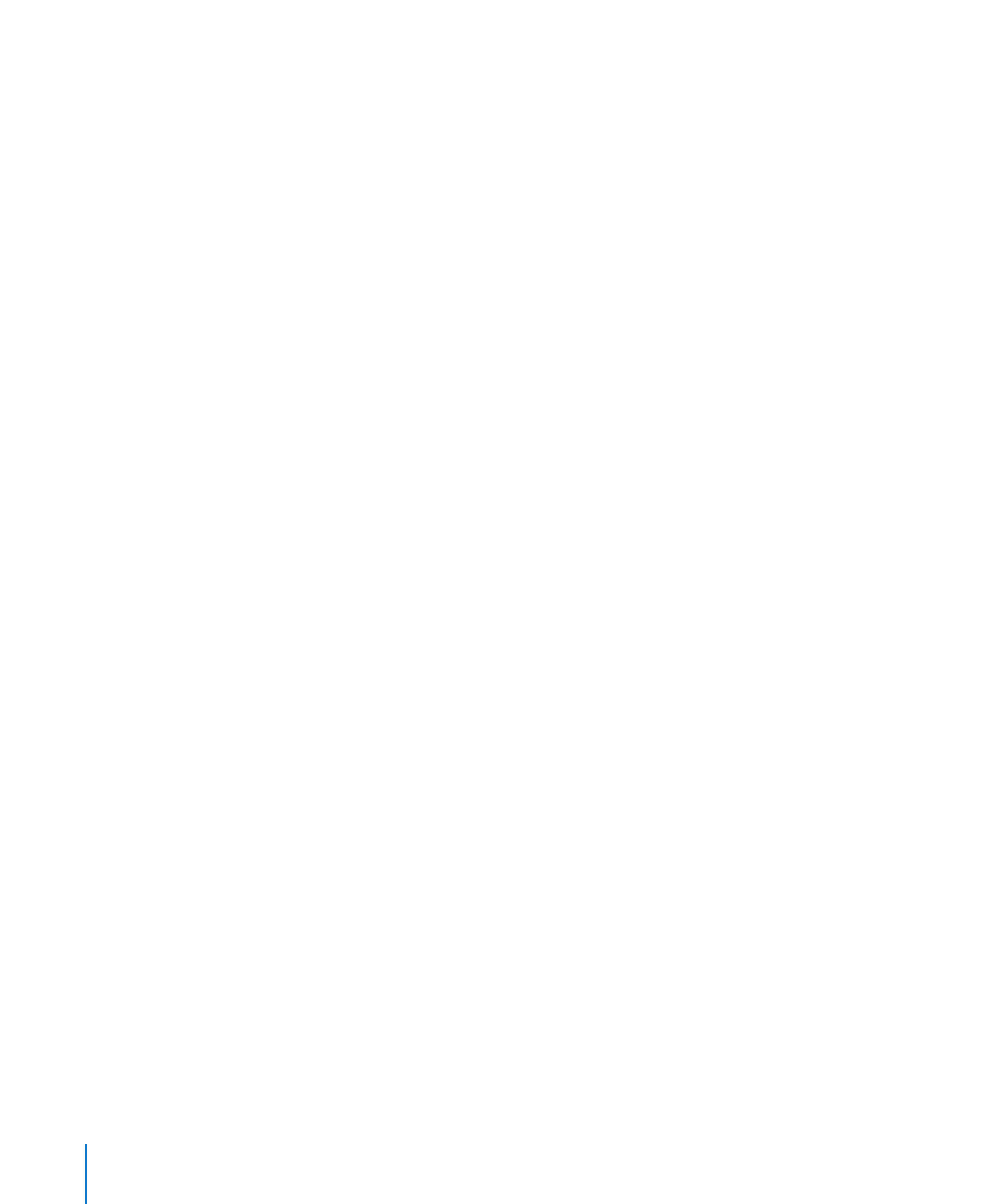
给表格添加行
您可以在表格内部添加行,也可以在表格结尾处添加行。如果表格含有一个或多个表尾行,则添加
到表格底部的行将出现在表尾行的上方。如果表格含有一个标题行,则添加到表格顶部的新的行将
出现在标题行的下方。
以下是添加行的几种方法:
选择表格,然后在格式栏的“行数”栏中指定您想要的行数。
m
新的行将被添加到现有表格的结尾处。
若要在表格的结尾处添加行,请在选择表格的最后一个单元格(在任何表尾行的上方)时按下
m
Tab 键。
142
第
10 章
使用表格
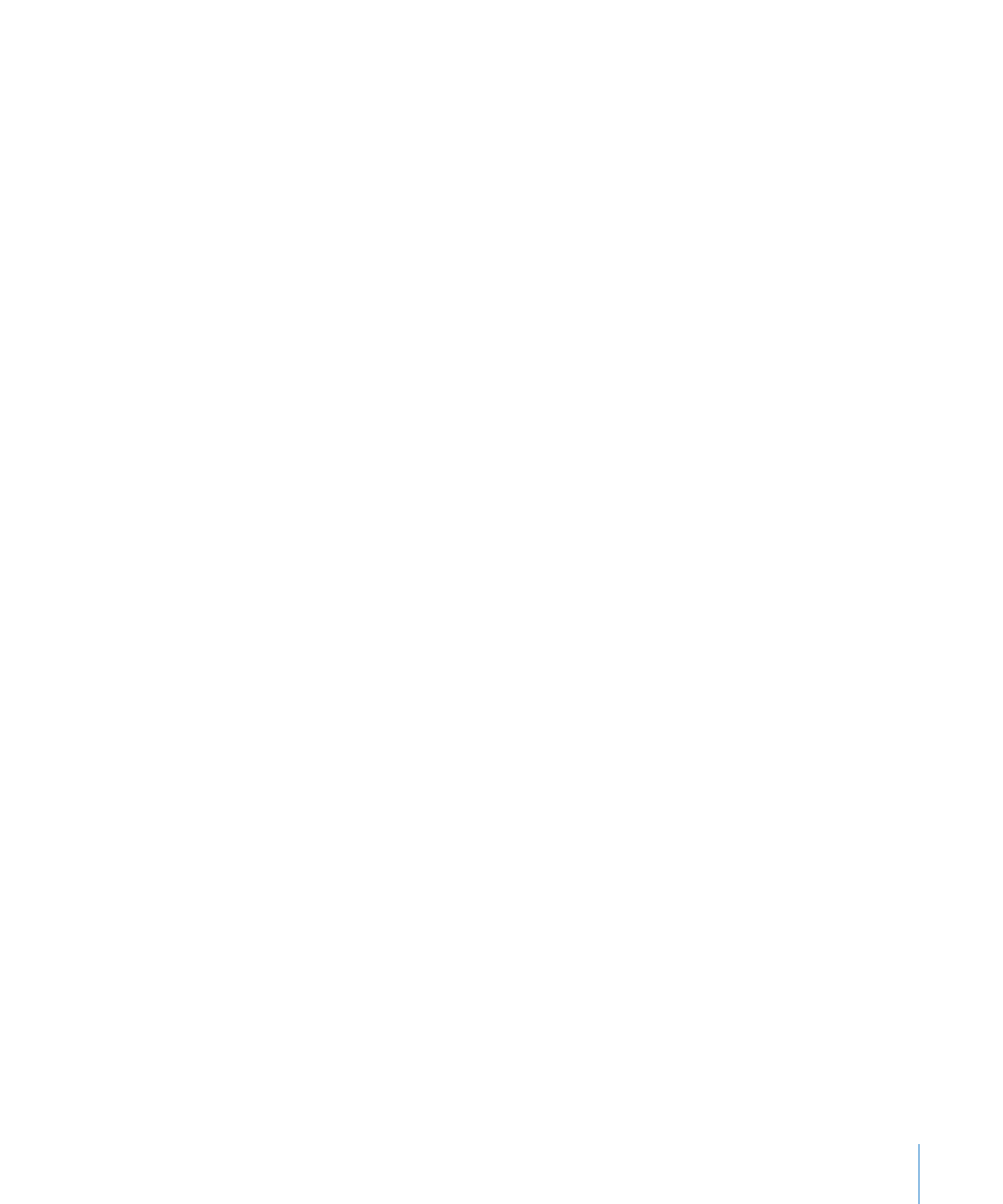
第
10 章
使用表格
143
若要在表格中的任意位置添加单个行,请选择一个单元格然后选取“格式”
>“表格”>“在上面
m
添加行”或“在下面添加行”。
您也可以从表格检查器的“编辑行与列”弹出式菜单中选取这些命令。在工具栏中点按“检查
器”,点按“表格”按钮,然后点按“表格”。
若要在表格中的任意位置添加多个行,请选择跨行单元格(单元格的数量等于您想要添加的新行
m
的数量,例如,如果您想要添加三行就选择三行),然后选取“格式”
>“表格”>“在上面添加
行”或“在下面添加行”。
您也可以从表格检查器的“编辑行与列”弹出式菜单中选取这些命令。在工具栏中点按“检查
器”,点按表格检查器按钮,然后点按“表格”。
您可以将单元格拆分为两个相等的行。第
m
151 页“拆分表格单元格”将说明如何操作。